管理 Microsoft 安全 Copilot 中的插件
重要
本文中的某些信息与预发行的产品有关,该产品在商业发布之前可能有重大修改。 Microsoft 对此处所提供的信息不作任何明示或默示的保证。
安全 Copilot 附带了许多预安装的插件,这些插件可用于 Microsoft 安全服务和其他常用的服务和网站。 你还可以选择通过添加自己的自定义插件来扩展默认功能。
注意
Microsoft将根据我们的隐私和数据策略处理和存储这些插件 中的数据 。
观看以下视频,了解有关插件的详细信息:
管理插件
若要个性化 Microsoft 安全 Copilot 与你的交互方式,有两种方法可以更改列表中的插件:
打开或关闭插件
可以通过打开或关闭服务开关来选择 Microsoft 安全 Copilot 用作数据源的插件。
选择“安全 Copilot 插件”图标。
通过打开或关闭开关,选择要使用的插件。
Microsoft 插件
Microsoft 安全 Copilot 使用代理身份验证流来提供对组织已有权访问的其他 Microsoft 服务的访问权限。 但是,如果插件需要自己的身份验证设置,则插件将确定身份验证,而不是代表身份验证。 有关详细信息,请参阅了解身份验证。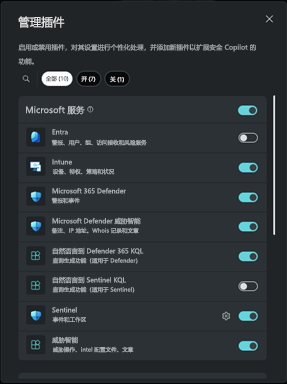
个性化插件设置
你可以通过配置插件设置来个性化某些 Microsoft 安全 Copilot 插件体验。 例如,希望 Microsoft Sentinel 插件每次提示时使用指定的单个工作区的用户可以使用设置来指定工作区。
目前,这些设置可用于以下插件:
- Microsoft Sentinel
管理自定义插件
所有者必须设置添加自定义插件的权限,然后才能访问它们。 默认情况下,只有所有者可以添加和管理自己的自定义插件。 此外,所有者还可以指定谁能够为其组织中的所有人添加和管理自定义插件。
所有者添加的插件可以设置为仅可供他们或组织中的任何人使用。
所有 Microsoft 安全 Copilot 用户都可以访问、打开或关闭由所有者添加并设置为可供组织中的任何人使用的插件。 但是,只有所有者才能对插件进行修改。
有关创建自己的插件的说明,请参阅自定义插件。
用于管理自定义插件的选项
所有者有两个选项:
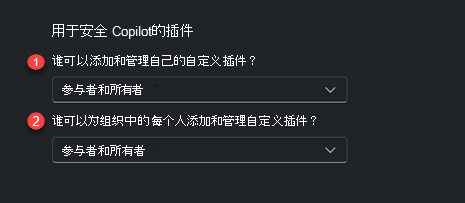
选项 1:谁可以添加和管理自己的自定义插件?
仅所有者:
当所有者设置此配置值时,只有所有者可以为自己添加和管理自定义插件 (用户范围)。
所有者和参与者:
当所有者设置此配置值时,所有者和参与者可以为自己添加和管理自定义插件 (用户范围)。 此选项将启用第二个权限,即“谁可以为组织中的所有人添加和管理自定义插件?”。
选项 2:谁可以为组织中的所有人添加和管理自定义插件?
仅所有者:
当所有者设置此配置值时,只有所有者才能为组织添加和管理自定义插件 (租户范围)。
所有者和参与者:
当所有者设置此配置值时,所有者和参与者可以添加和管理组织的自定义插件 (租户范围)。
在本部分中,你将了解可用的配置设置。
指定可添加和管理插件的人员 (仅适用于所有者)
以所有者身份管理插件:
选择主菜单图标。

在 “首选项”中,导航到 “所有者设置” 部分。
指定选择谁可以添加和管理自己的自定义插件,以及谁可以为组织中的所有人添加和管理自定义插件。 选择“仅所有者”或“参与者和所有者”。
添加自定义插件
添加自定义插件可扩展 Microsoft 安全 Copilot 的功能。
重要
你必须采取预防措施,并确保你在组织中创建或提供的插件遵循负责任 AI 做法。 有关详细信息,请参阅 Microsoft AI 原则。
你还必须确保对提供给组织的自定义插件进行全面审查。 在向整个组织提供插件之前,最好先在用户级别对自定义插件进行审核。
注意
仅当所有者已将 Microsoft 安全 Copilot 配置为允许所有者和参与者为组织中的所有人添加和管理自定义插件时,此选项才可用。
选择“安全 Copilot 插件”图标。
在“管理插件”中,向下滚动到“自定义”部分。
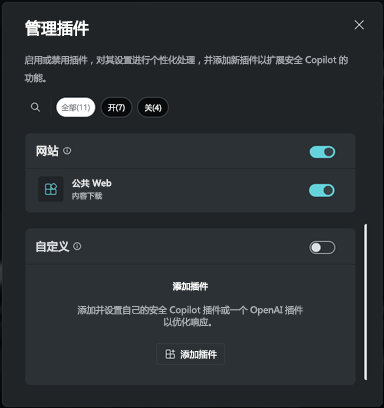
选择“添加插件”。
在下拉选项中,指定是否仅允许你自己或组织中的任何人使用插件。 然后选择添加 Microsoft 安全 Copilot 插件或 OpenAI 插件。
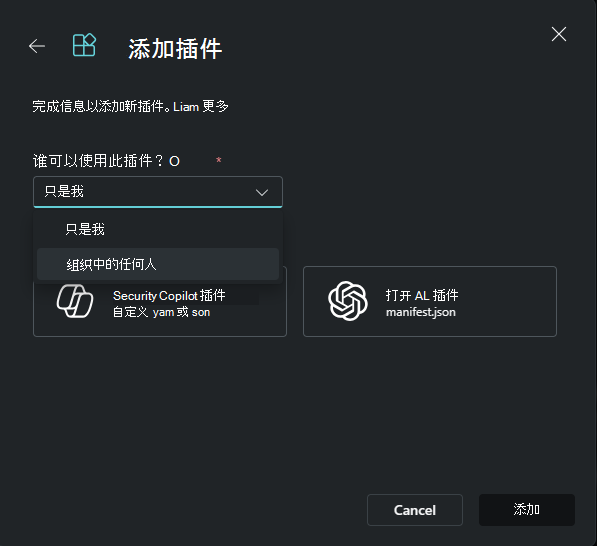
注意
如果选择仅向自己提供插件,则会向插件添加一个专用标记。 如果选择将其提供给组织中的任何人的选项,则该插件将可供所有 Copilot for Security 用户使用。
根据要添加的插件,请按照相应的步骤操作:
选择“安全 Copilot 插件”。
可以选择上传文件或作为链接上传。
若要上传文件,请执行以下操作:
- 选择“上传文件”部分。
- 选择要上传的文件,然后选择“添加”。
若要上传链接,请执行以下操作:
- 打开“作为链接上传”切换开关。
- 粘贴指向 .yaml 或 .json 文件的链接。
- 指定文件类型。
- 选择“添加”。
成功添加插件后,可能需要设置某些插件。 你也可以选择稍后设置插件。
为设置字段提供适当的值,然后选择“设置”。
完成设置步骤后,插件将显示在“自定义”部分中。 可以打开或关闭开关。
注意
需要完成插件的设置步骤,才能使用插件并在“自定义”部分中显示。
更新自定义插件信息
根据所有者管理自定义插件的方式,你可以更新自己的自定义插件。
参与者无法编辑由所有者创建的自定义插件。
如果需要对添加的插件进行更改,可以编辑插件文件。
选择“安全 Copilot 插件”图标。
在“自定义”部分中,选择要更新的插件旁边的齿轮图标。
选择“编辑文件”并进行相应的更新。
选择“保存”并确认要继续。
删除添加的插件
根据所有者管理自定义插件的方式,你可以删除添加的自定义插件。
选择“安全 Copilot 插件”图标。
在“自定义”部分中,选择要删除的插件旁边的齿轮图标。
选择“删除”并确认要继续。
